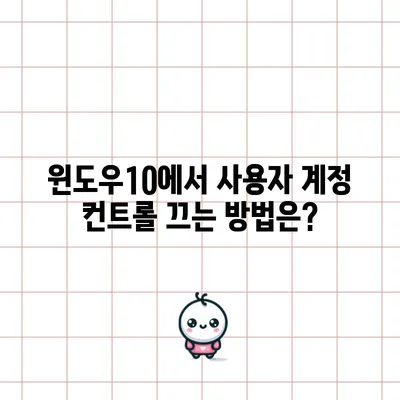meta_description: 윈도우10 사용자 계정 컨트롤 끄기를 위한 다양한 방법과 보안 관련 정보에 대해 알아보세요.
윈도우10 사용자 계정 컨트롤 끄기
윈도우10 사용자 계정 컨트롤 끄기는 많은 사용자들에게 흥미로운 주제입니다. PC의 보안을 유지하면서도 불필요한 알림을 줄이고 싶은 사용자들이 많기 때문입니다. 이 블로그 포스트에서는 사용자 계정 컨트롤(사용자 계정 제어, UAC)을 끄는 방법에 대해 깊이 살펴보도록 하겠습니다. 이외에도 사용자 계정 컨트롤의 작동 원리, 보안에 미치는 영향에 대해서도 논의할 것입니다.
💡 원격 소액결제 한도를 간편하게 조정하고 안전하게 이용해 보세요. 💡
사용자 계정 컨트롤(UAC)이란?
사용자 계정 컨트롤(UAC)은 윈도우 운영 체제에서 보안을 강화하기 위해 도입된 중요한 기능입니다. 이 기능은 사용자가 관리자 권한을 필요로 하는 작업을 수행하려 할 때 경고를 유도하는 역할을 합니다. 예를 들어, 소프트웨어 설치 또는 시스템 설정 변경 시 나타나는 알림은 UAC에서 제공하는 것입니다. 다음은 UAC의 특징과 작동 방식을 설명하는 표입니다.
| 특징 | 설명 |
|---|---|
| 보안 향상 | 악성 소프트웨어 실행을 방지하고, 사용자의 권한을 관리함 |
| 사용자 알림 | 중요한 시스템 변경 시 사용자에게 알림을 제공함 |
| 다양한 설정 수준 | UAC는 다섯 가지 설정 수준을 제공하여 사용자의 선택 임 |
| 무시할 수 없는 권한 | 특정 작업에 대해 관리자의 권한 인증을 요구함 |
UAC는 사용자에게 불꺼운 알림을 제공하는 만큼, 이 기능이 생활의 편의성을 저해할 수 있다는 점에서는 일부 사용자에게 부담이 될 수 있습니다. 따라서, 많은 사용자들이 윈도우10 사용자 계정 컨트롤 끄기에 관심을 갖는 것 또한 이해할 만한 일입니다.
UAC의 작동 원리
UAC는 사용자가 소프트웨어를 설치하거나 시스템 설정을 변경하려고 할 때마다 관리자 권한을 확인합니다. 이 과정에서 사용자의 응답에 따라 작업이 완료될 수 있거나, 작업이 차단될 수 있습니다. UAC는 일반적으로 다음과 같은 작업을 감시합니다:
- 새로운 소프트웨어 설치
- 시스템 파일 변경
- 레지스트리 수정
이와 같은 기능들은 사용자의 PC가 정상적으로 작동하도록 도와주는 데 기여합니다. 하지만 이러한 경고가 반복적으로 나타날 경우 사용자에게 짜증을 유발할 수 있으며, 이럴 때 많은 사용자가 UAC를 끄기로 결정하는 것이죠.
💡 원격 소액결제 한도를 쉽게 조절하고 안전하게 이용하는 방법을 알아보세요. 💡
윈도우10 사용자 계정 컨트롤 끄는 방법
이제 본격적으로 윈도우10에서 사용자 계정 컨트롤을 끄는 방법에 대해 알아보겠습니다. 사용자 계정 컨트롤을 끄기 위한 두 가지 방법을 설명할 것입니다: 실행 창을 통한 방법과 제어판을 이용한 방법입니다.
첫 번째 방법: 실행을 통한 사용자 계정 컨트롤 끄기
첫 번째 방법은 매우 간단합니다. 실행 창을 통한 방식입니다. PC 키보드의 [윈도우 버튼] + [R] 키를 동시에 누르면 실행 창이 열립니다. 이제, 입력란에 UserAccountControlSettings.exe를 입력하고 확인 버튼을 클릭합니다.
사용자 계정 컨트롤 설정
사용자 계정 컨트롤 설정 화면이 열리면, 다음과 같은 단계로 진행합니다:
- 설정이 나타나는 창 확인: 여기에서는 UAC의 설정 수준을 조정할 수 있습니다. 기본적으로 3단계로 설정되어 있습니다.
- 1단계로 설정하기: 사용자 계정 컨트롤을 끄고 싶다면, 설정을 1단계로 옮기십니다. 1단계로 설정하면 보안이 약해지지만 알림은 받지 않게 됩니다.
- 변경 사항 적용: 모든 설정을 마쳤다면 확인 버튼을 누르고, 나타나는 경고 창에서 예를 눌러 변경 사항을 저장합니다.
| 단계 | 설명 |
|---|---|
| 1단계 | 알림 없음, 보안 약함 |
| 2단계 | 알림 메시지만, 화면 전환 없음 |
| 3단계(기본값) | 사용자에게 알림 제공 |
| 4단계 | 모든 경우에 알림 제공 |
이 방법이 가장 빠르고 간편한 방법이지만, 위의 방법이 익숙하지 않은 사용자는 다음 제어판을 통해 설정하는 방법으로 진행할 수 있습니다.
두 번째 방법: 제어판을 통한 사용자 계정 컨트롤 끄기
제어판을 통해 UAC를 끄려면 다음과 같은 단계로 진행합니다.
- 제어판 열기: 바탕화면에 제어판 아이콘을 만들어 놓는 것이 좋습니다.
- 보기 기준 설정: 제어판에 들어가면 기본적으로 범주로 보입니다. 보기 기준에서 큰 아이콘으로 변경합니다.
- 사용자 계정 선택: 화면에 나타나는 아이콘 중 사용자 계정을 클릭합니다. 여기에서 사용자 계정 컨트롤 설정 변경을 선택합니다.
사용자 계정 컨트롤 변경하기
이제 UAC 설정 화면이 나타납니다. 역시 이곳에서도 설정을 1단계로 변경하고, 확인을 눌러 다시 한 번 예를 눌러 변경 사항을 적용합니다.
| 설정 단계 | 알림 유형 | 보안 수준 |
|---|---|---|
| 최고 (4단계) | 모든 알림 | 안전함 |
| 중간 (3단계) | 중요할 경우에만 알림 | 보통 |
| 낮음 (2단계) | 알림 없음, 여전히 인증 필요 | 보안 약함 |
| 끄기 (1단계) | 모든 알림 없음 | 아주 위험함 |
사용자 계정 컨트롤 끄기에 따른 보안 위험
윈도우10 사용자 계정 컨트롤 끄기가 불러오는 편리함에는 주의해야 할 점도 많습니다. UAC를 끄게 되면 다음과 같은 보안 위험이 발생할 수 있습니다.
- 악성 소프트웨어의 위험 증가: 공격자는 사용자 권한을 사용자들이 잊고 있을 때 악용할 수 있음.
- 시스템 변경 유도: 사용자 확인 없이 시스템에 변경 사항을 요구하는 프로그램에 노출될 수 있음.
- 부주의한 클릭 문제: 신뢰할 수 없는 링크를 클릭하면서 의도치 않게 해킹의 위험에 처할 수 있음.
UAC를 비활성화함으로써 사용자는 보다 쾌적하게 PC를 사용할 수 있겠지만, 그 대가로 보안이 약해진다는 것을 항상 인지해야 합니다.
💡 안전한 원격 결제를 위해 한도 설정 방법을 확인해 보세요. 💡
결론
윈도우10 사용자 계정 컨트롤을 끄는 방법에 대해 심도 있게 다루어 보았습니다. 이 강좌에서 설명한 두 가지 방식(실행과 제어판)을 통해 원하는 방법으로 설정을 변경할 수 있기를 바랍니다.
비록 사용자 계정 컨트롤을 끄는 것이 편리함을 제공하지만, 그로 인해 발생할 수 있는 보안 문제를 무시해서는 안 됩니다.
이제 사용자 계정 컨트롤의 기능과 설정 방법을 숙지했으므로, 자신의 PC 환경에 맞게 설정을 조정할 수 있을 것입니다. 필요한 경우에는 언제든지 UAC를 다시 활성화할 수 있음을 기억해 주세요. 제어판이나 실행을 통해 다시 설정할 수 있습니다. 사용자의 선택에서 시작되는 PC 보안, 잘 고려하고 신중하게 관리하세요!
💡 건설 현장 출입 관리의 새로운 접근법을 확인해 보세요. 💡
자주 묻는 질문과 답변
💡 건설 현장 출입 통제 시스템의 혁신을 알아보세요. 💡
Q1: 사용자 계정 컨트롤을 끄면 안전하지 않은가요?
답변1: 예, 사용자 계정 컨트롤을 끄면 보안성이 크게 약해집니다. 악성 프로그램이 사용자 인증 없이 시스템에 영향을 줄 수 있으므로, 타겟 사용자로부터할 수 있습니다.
Q2: UAC를 다시 활성화하려면 어떻게 해야 하나요?
답변2: 실행창 또는 제어판을 통해 원하던 단계로 다시 설정하시면 됩니다. UAC를 끈 이후에도 언제든지 설정을 변경할 수 있습니다.
Q3: UAC가 작동할 때 어떤 메시지를 받나요?
답변3: UAC가 인증을 요구할 경우 이 프로그램에 대해 어떤 작업을 수행할지 허용하시겠습니까?라는 메시지가 팝업됩니다. 이는 보안상의 이유로 항상 나타납니다.
Q4: 모든 소프트웨어에 대해 영향을 미치나요?
답변4: 예, 모든 소프트웨어에 대해 영향을 미칩니다. 시스템 권한 변경이나 새 소프트웨어 설치 시 UAC는 사용자에게 알림을 제공해야 합니다.
Q5: 보안 소프트웨어를 사용하면 UAC를 끌 필요가 있나요?
답변5: 기본적으로 보안 소프트웨어는 보안을 강화하는 데 도움을 줄 수 있지만, 여전히 UAC를 활성화해 두는 것이 좋습니다. 여러 겹의 보안을 유지하는 것이 중요합니다.
위의 내용이 만족스러우신지 확인해 주세요. 더 필요한 부분이 있거나 변경할 사항이 있다면 말씀해 주세요!
윈도우10에서 사용자 계정 컨트롤 끄는 방법은?
윈도우10에서 사용자 계정 컨트롤 끄는 방법은?
윈도우10에서 사용자 계정 컨트롤 끄는 방법은?